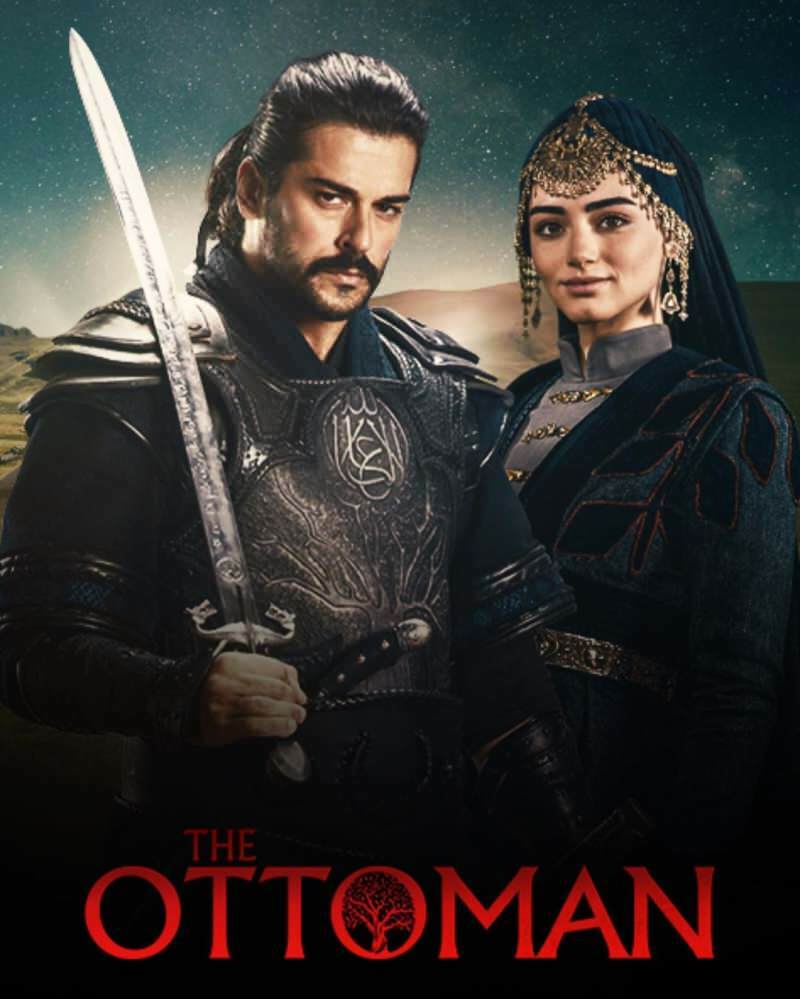Ako zakázať alebo odstrániť spúšťacie programy v systéme Windows pomocou
Súkromia Windows 10 Výkon Windows 8 Vindovs 7 C Cleaner Freeware / / March 16, 2020
Posledná aktualizácia dňa

CCleaner je jednoduchý spôsob, ako povoliť, zakázať alebo úplne odstrániť položky pri spustení. Postupujte podľa pokynov na stránke Microsoft Windows.
 Bežným správaním aplikácií systému Windows je pridanie sa do procesu spustenia systému Windows, aby sa zabezpečilo ich spustenie pri každom spustení systému. Robia to z niekoľkých dôvodov; procesy automatickej aktualizácie, spustenie antivírusových aktualizácií. Problémom však je, že väčšina aplikácií nemá pri spustení žiadne podnikanie. Všetko, čo dokážu, je spomalenie počítača a predĺženie procesu zavádzania z sekúnd na minúty.
Bežným správaním aplikácií systému Windows je pridanie sa do procesu spustenia systému Windows, aby sa zabezpečilo ich spustenie pri každom spustení systému. Robia to z niekoľkých dôvodov; procesy automatickej aktualizácie, spustenie antivírusových aktualizácií. Problémom však je, že väčšina aplikácií nemá pri spustení žiadne podnikanie. Všetko, čo dokážu, je spomalenie počítača a predĺženie procesu zavádzania z sekúnd na minúty.
V závislosti od operačného systému existuje niekoľko nástrojov, ktoré môžete použiť na odstránenie aplikácií z procesu spustenia. Napríklad Steve napísal článok pre používateľov systému Windows 7 s vysvetlením ako zakázať položky pri spustení pomocou MSCONFIG. Nedávno sme tiež vysvetlili tento postup Windows 10 a Používatelia systému Windows 8.
Dnes však na dokončenie svojej práce použijem jeden z mojich obľúbených nástrojov, CCleaner. To je správne. CCleaner dokáže nielenže
Stiahnite si CCleaner pre svoj PC alebo Mac - aktualizované
CCleaner má pre profesionálov bezplatnú aj profesionálnu verziu windows alebo gumák. Kroky, ktoré uvediem, sú však prevzaté z bezplatnej verzie systému Windows, ktorá funguje dobre. Ak však hľadáte nejaké ďalšie funkcie, verzia Pro obsahuje oproti bezplatnej verzii tieto ďalšie výhody:
- Monitorovanie v reálnom čase
- Plánované čistenie
- Automatické aktualizácie
- Prémiová podpora
Na vypnutie spúšťacích programov pre Windows použite CCleaner
Krok 1 - Spustite program CCleaner a kliknite na tlačidlo OK náradie > Spustenie> Karta Windows
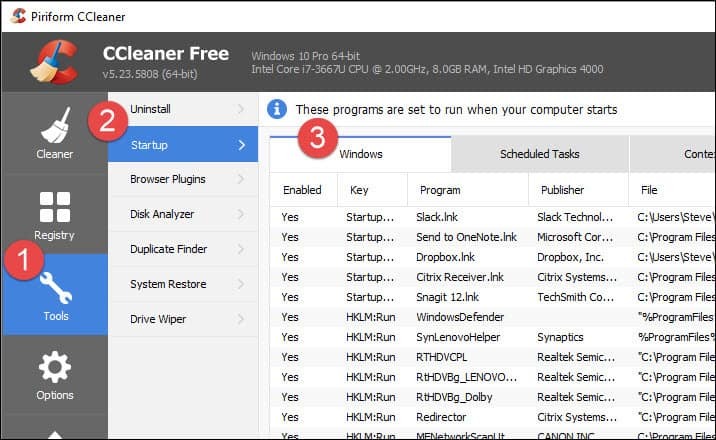
Krok 2 - Kliknite na ikonu apps), ktoré chcete zakázať a kliknite na zakázať.
Poznámka: Ak aplikáciu nepoznáte, použite ju na identifikáciu pomocou cesty vlastníka a súboru. To je skvelá vlastnosť CCleaner ktorá pomáha identifikovať všetky aplikácie v zozname pri spustení.
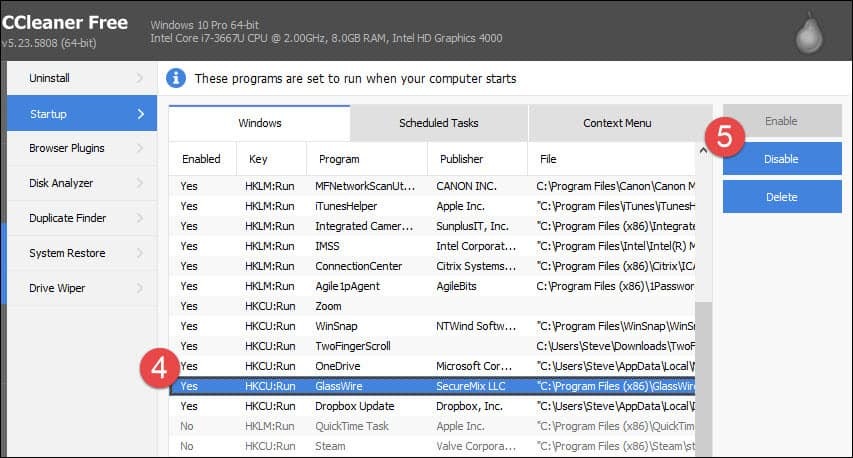
Vo väčšine prípadov by ste mali mať možnosť zakázať väčšinu aplikácií bez toho, aby ste spôsobili problémy systému. Nezabudnite však reštartovať počítač po vypnutí niekoľkých aplikácií. Ak vaše aplikácie nefungujú správne, zopakujte vyššie uvedené kroky a aplikáciu znova aktivujte. Ak však aplikáciu odstránite zo spustenia, buďte opatrní. ak odstránite záznam, neexistuje žiadne tlačidlo pre návrat späť, a ak to program nemá možnosť pridať späť, môže to byť skutočná bolesť.
záver
CCleaner je jednoduchý spôsob, ako povoliť, zakázať alebo úplne odstrániť položky pri spustení. Program je zadarmo a tiež má niekoľko ďalších funkcií V priebehu rokov som zistil, že je mimoriadne cenný. Nedávno ho aktualizovali, aby obsahovalo podporu pre Microsoft Edge a ešte lepšiu podporu Firefoxu. Zostaňte naladení a získajte ďalšie návody na ďalšie bezplatné funkcie.